Используйте Kingo Android Root Apk / Software для корневого Android-телефона бесплатно

Если у вас есть устройство Android, возможно, вы слышали о Kingo Android Root APK, одном из самых популярных приложений для укоренения Android. Некоторые люди даже использовали программу на своих телефонах Android. Укрепление Android - это изменение исходной операционной системы, устранение ограничений и полный доступ к системе. После укоренения телефона Android вы можете установить любые приложения и удалить приложения по умолчанию, настроить операционную систему по своему усмотрению. В то время как многие пользователи Android предпочитают запускать свои устройства, не все пользователи пользуются технологией. Kingo Android Root 6 настолько популярен среди пользователей Android, отчасти потому, что он дает возможность запускать один клик. Учитывая, что многие люди до сих пор не понимают, что такое Kingo Android Root и как его использовать, мы собираемся представить этот инструмент для укоренения Android в деталях.
1. Kingo Android Root обзор
Kingo Android Root имеет две версии: одно настольное приложение для укоренения Android в Windows, другое - мобильное приложение, поддерживающее одностороннее подключение к Android-устройству. Его общие характеристики включают:
- 1. И PC-версия Kingo Android Root, и мобильное приложение могут помочь вам root-устройствам Android просто.
- 2. Согласно отчету пользователя и нашему лабораторному тестированию, Kingo Android Root является одним из безопасных и безопасных способов использования Android-устройств.
- 3. Он может запускать почти все системы Android, включая Android Marshmallow и Nougat.
- 4. Этот инструмент для укоренения совместим с более широким спектром моделей мобильных телефонов от любых брендов, таких как Samsung, HTC, Moto, Sony, Google и многое другое.
Плюсы
- 1. Kingo Android Root прост в использовании, независимо от версии ПК или мобильного приложения.
- 2. Это проект с открытым исходным кодом, поэтому каждый может пользоваться своими мощными функциями, не заплатив ни копейки.
- 3. Разработчики выпускают обновление последовательно и часто.
Минусы
- 1. Он не работает на всех смартфонах, и некоторые пользователи сообщили, что он не укоренил свой телефон.
2. Как подключить Android-телефон с Kingo APK
Чтобы помочь вам настроить Android-телефон без ПК, Kingo Android Root APP выпустила версию мобильного приложения. Единственная разница между версией ПК и версией APK заключается в том, что вам не нужен компьютер во время укоренения Android.
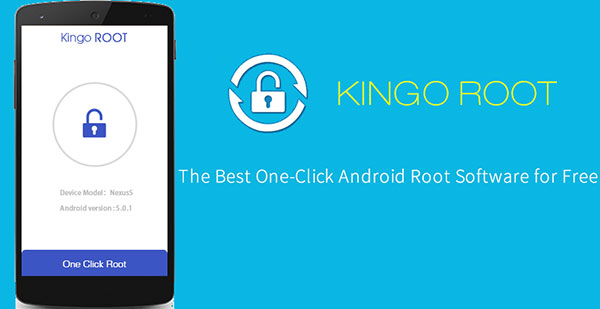
Шаг 1: Разблокируйте свой Android-телефон и перейдите в приложение «Настройки» на главном экране. Включите опцию Unknown Sources in Security.
Шаг 2: Загрузите Kingo Android Root APK из надежного источника и установите приложение на свой телефон.
Шаг 3: После установки установите Kingro Android Root. Если вы хотите укоренить свой Android-телефон, немедленно нажмите на кнопку Root.
Шаг 4: Через несколько минут, когда процесс будет завершен, вы можете перезагрузить Android-устройство и проверить статус root.
3. Как использовать Kingo Android Root на ПК
Kingo Android Root настольное приложение имеет более длинную историю, поэтому, если у вас есть компьютер под управлением Windows, вы должны укрепить свой телефон на ПК. Kingo опубликовала все поддерживаемые модели телефонов и бренды онлайн. Вы можете проверить, поддерживает ли этот инструмент укоренения ваше устройство Android.
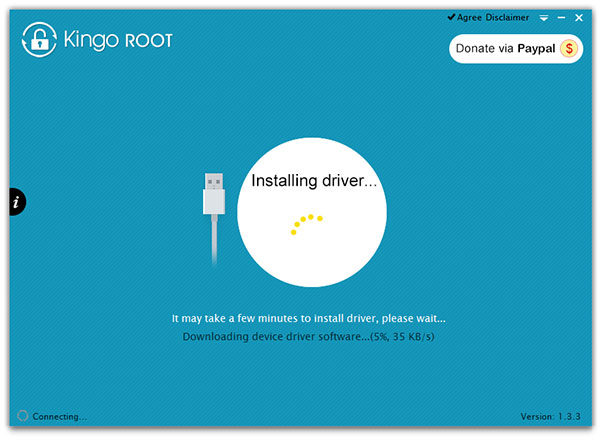
Шаг 1: Установка
Загрузите версию Kingo Android Root для ПК бесплатно и установите ее на свой компьютер. Когда вы хотите укоренить свое Android-устройство, вы можете открыть Kingo Android Root для ПК.
Шаг 2: Режим отладки
Подключите телефон Android к компьютеру через USB-кабель. Если на Android-устройстве появится всплывающее диалоговое окно, нажмите Всегда разрешайте с этого компьютера и затем OK, чтобы разрешить режим отладки USB. Если всплывающее диалоговое окно не отображается, вы можете перейти к Настройки приложение и включить USB Debugging режима в Застройщик настройки.
Шаг 3: Начало укоренения
Если вы впервые ввели свой Android-устройство, вы должны внимательно прочитать уведомления перед укоренением. После того, как вы будете готовы, нажмите кнопку ROOT в интерфейсе Kingo Android Root, чтобы начать укоренение.
Шаг 4: Корень успеха
Во время процесса ваше устройство Android будет перезагружено несколько раз. Не трогайте и не удаляйте Android-устройство, пока программа не покажет ROOT SUCCEED.
4. Проверьте, успешно ли установлен Android
Если вы хотите узнать, успешно ли установлено ваше Android-устройство, вы можете использовать приложение Root Checker для проверки состояния root.
Шаг 1: Загрузите Root Checker из Play Store и установите его на свой корневой телефон.
Шаг 2: Откройте Root Checker и нажмите кнопку «Проверить корневой ключ», чтобы проверить статус.
Шаг 3: Если вы получите Поздравления ...... ниже Результаты, это означает, что ваш Android-телефон укоренен. В противном случае вы можете попробовать еще раз или попробовать другие корневые приложения.
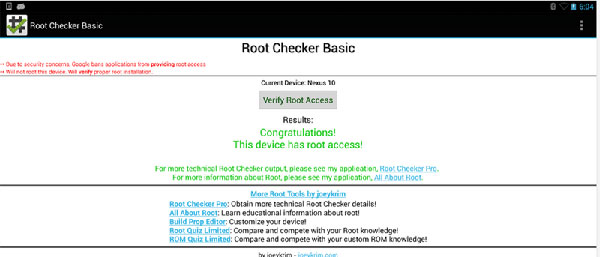
5. Восстановить данные Android при укоренении телефона
Каждая монета имеет две стороны, так же укореняет Android. Коррекция Android-телефона также может привести к рискам. Независимо от того, насколько вы эксперт в mush, нельзя отрицать, что укоренение - это сложная задача. На самом деле, несколько пользователей сообщили, что их данные на устройствах Android прошли неудачно. Таким образом, когда вы устанавливаете свой Android-телефон, мы предлагаем вам изучить инструмент восстановления данных Android, например, Tipard Android Восстановление данных, Это может вернуть данные Android на любой телефон, даже сломанный.
Как восстановить данные с помощью Tipard Android Data Recovery
Запустите Android Data Recovery после установки на компьютер.
Подключите устройство Android, которое вы хотите восстановить, в компьютер с помощью кабеля. Следуйте инструкциям на экране, чтобы включить режим отладки USB.
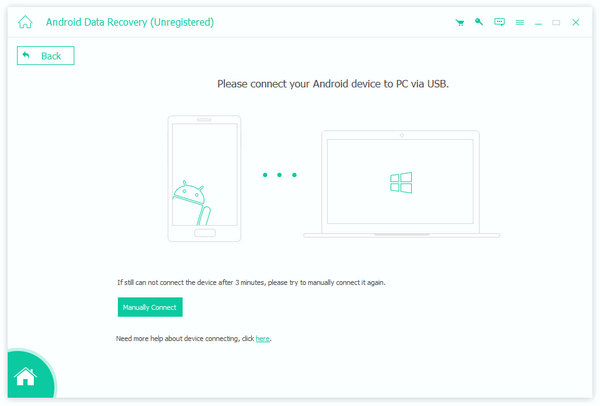
Выберите типы данных, которые вы хотите восстановить, такие как Контакты, Сообщения, Фотографии, Видео, Документы и многое другое. Нажмите кнопку «Далее», чтобы перейти к подробному экрану.
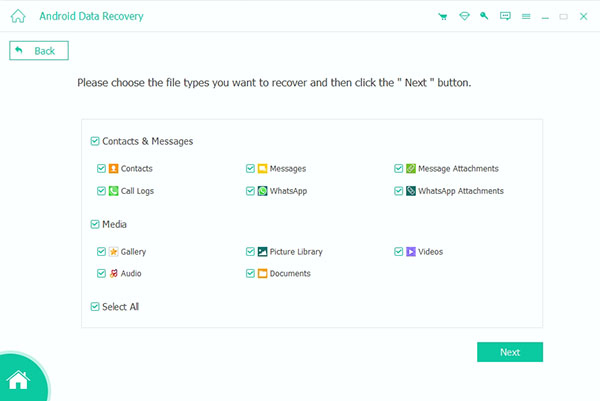
Нажмите кнопку «Восстановить», после выбора файлов для восстановления в подробном экране.
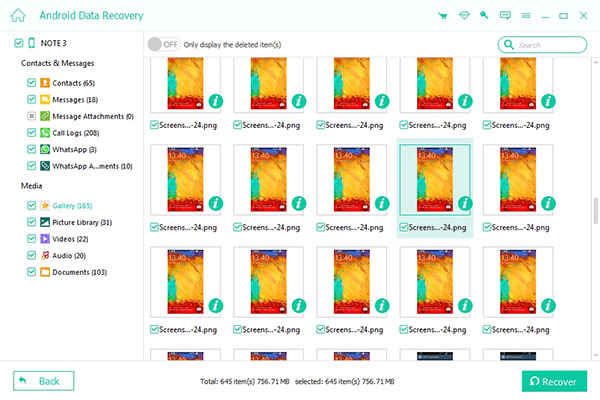
Через несколько минут данные будут восстановлены.
Заключение
В этой статье мы подробно познакомились с Kingo Android Root. Как вы можете видеть, это приложение с открытым исходным кодом очень прост в использовании. Чтобы вы могли плавно использовать Android-устройства, он предлагает как версию для ПК, так и версию APK. Вы можете выбрать один из них в соответствии с вашими ситуациями и следовать инструкциям в этой статье, чтобы в любое время запустить ваши устройства Android. В любом случае, прежде чем укоренять свой телефон, вы должны изучить риски, которые укореняет приведение. И как только укоренилось устройство Android, вы не должны беспокоиться. Мы рекомендовали мощный инструмент восстановления данных Android, Tiapard Android Data Recovery. Он может восстанавливать и восстанавливать любые разбитые файлы на Android.







